AutoCAD2019怎么画边框 CAD图纸边框绘制教程
时间: 2019-09-09
来源:当下软件园
A+
AutoCAD2019是一款非常专业的制图软件,那有很多用户表示自己不知道怎么通过这款软件画边框线,下面就通过这篇文章给大家介绍一下,一起往下看吧!
1、点击矩形工具,或输入快捷键“rec”并回车,按状态栏提示输入A4外框的格式297mm*210mm。这就画好了外框。
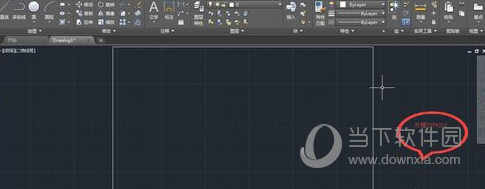
2、接下来,我们要将这个大长方形拆分成4份,可单击“分解”工具,或者按下快捷键X并回车。
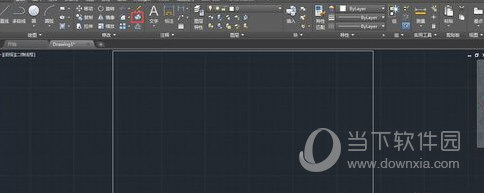
3、状态栏显示选取对象,则我们要选择长方形,并回车,这样长方形就分解好了。
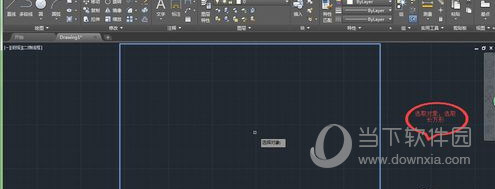
4、选择左边一条竖线,并按偏移工具,或输入“O”快捷键并回车。输入偏移距离25mm,回车。
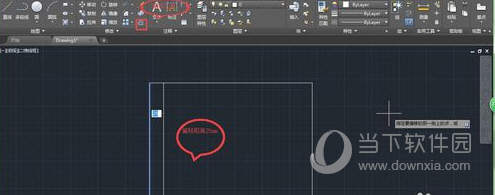
5、同样的道理,对其他三条边进行偏移,只是距离为5mm。
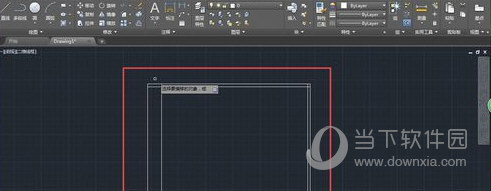
6、最后需要用修剪工具将内框和外框之间的部分去掉,可点击修剪工具加空格键或快捷键“tr”加两次空格键,进行修剪,最后就大功造成了。
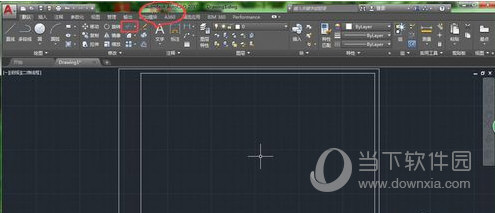
好了, 以上就是小编为大家带来关于“AutoCAD2019图纸边框怎么画”的全部内容介绍了,希望能帮助到你。
猜你喜欢
热门推荐
-

智慧沃家 V7.6.3 安卓版
-

向日葵远程控制APP V15.3.4.68794 安卓最新版
-

套路键盘手机版 V5.0.5 最新安卓版
-

WiFi万能钥匙 V5.0.93 安卓版
-

Badam维语输入法APP V7.71.0 安卓手机版
-

多多云手机 V2.3.3 安卓版
-

Gmail手机版 V2024.10.27.690767349.Release 安卓版
-

迅雷手机版 V8.23.1.9489 安卓最新版
-

百度输入法手机版 V12.6.7.23 安卓官方版
-

百度手机助手手机版 V9.6.3.4 安卓最新版
-

WearPro(智能手表软件) V3.4.7 官方安卓版
-

360智能摄像机 V8.4.3.0 安卓版






























